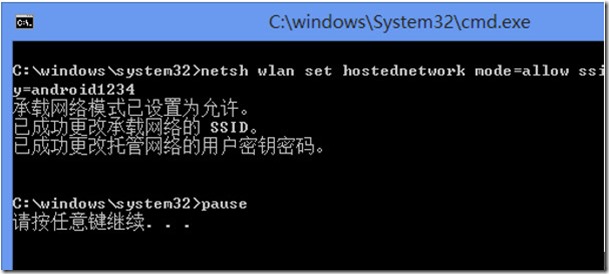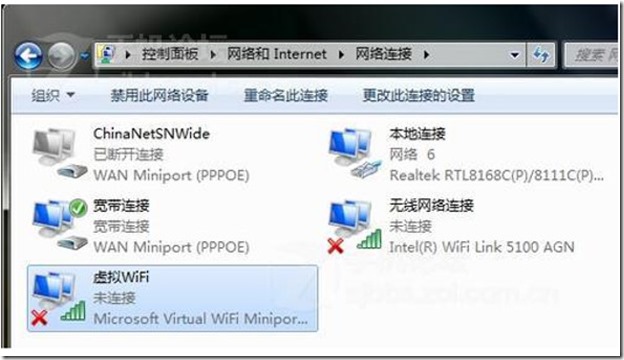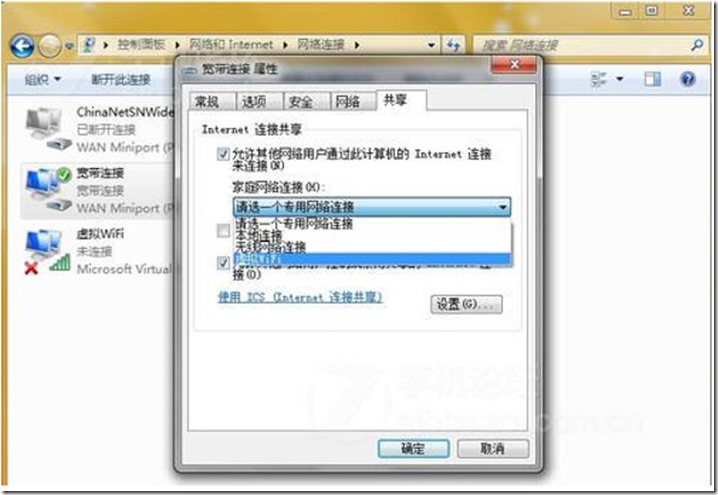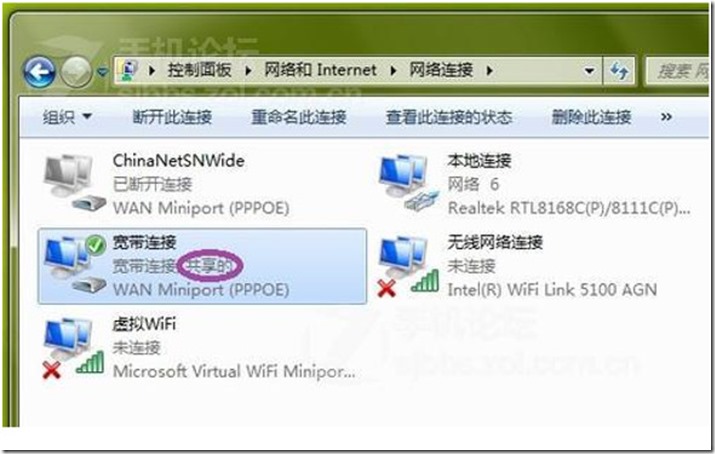将win7笔记本电脑变身WiFi热点,让手机、ipad共享上网!
将win7笔记本电脑无线网变身WiFi热点,让手机、笔记本共享上网
我们使用win7建立无线局域网,可以共享上网还可以局域网游戏。
大家所知道的,笔记本网络设置里面的那个“设置临时网络”,不可以让手机连接的,我的这个方法,可以让笔记本跟无线路由器的wifi一模一样,大家快试试吧!
如果我们想要笔记本变身为wifi热点,就需要开启windows 7的隐藏功能:虚拟WiFi和SoftAP(即虚拟无线AP),就可以让电脑变成无线路由器,实现共享上网,节省网费和路由器购买费。本人亲测通过,大家可以放心使用。
而以操作系统为win7的笔记本或装有无线网卡的台式机作为主机。
主机设置如下:
1 、以管理员身份运行命令提示符:
快捷键win+R→输入cmd→回车
2 、启用并设定虚拟WiFi网卡:
运行命令:netsh wlan set hostednetwork mode=allow ssid=pcwifi key=12345678
此命令有三个参数,mode:是否启用虚拟WiFi网卡,改为disallow则为禁用。
ssid:无线网名称,最好用英文(以pcwifi为例)。
key:无线网密码,八个以上字符(以12345678为例)。
以上三个参数可以单独使用,例如只使用mode=disallow可以直接禁用虚拟Wifi网卡。
开启成功后,网络连接中会多出一个网卡为“Microsoft Virtual WiFi Miniport Adapter”的无线连接2,为方便起见,将其重命名为虚拟WiFi。若没有,只需更新无线网卡驱动就OK了。
3 、设置Internet连接共享:
在“网络连接”窗口中,右键单击已连接到Internet的网络连接,选择“属性”→“共享”,勾上“允许其他······连接(N)”并选择“虚拟WiFi”。
确定之后,提供共享的网卡图标旁会出现“共享的”字样,表示“宽带连接”已共享至“虚拟WiFi”。
4 、开启无线网络:
开启无线网络的方法:继续在命令提示符中运行: netsh wlan start hostednetwork
(将start改为stop即可关闭该无线网,以后开机后要启用该无线网只需再次运行此命令即可)
关闭无线网络的方法: netsh wlan stop hostednetwork
至此,虚拟WiFi的红叉叉消失,WiFi基站已组建好,主机设置完毕。笔记本、带WiFi模块的手机等子机搜索到无线网络pcwifi,输入密码12345678,就能共享上网啦!
附:显示无线网络信息命令:netsh wlan show hostednetwork
虚拟无线AP发射的WLAN是802.11g标准,带宽为54Mbps。
大家可以把这些命令编辑成批处理文件,这样每次需要的时候双击就行了。